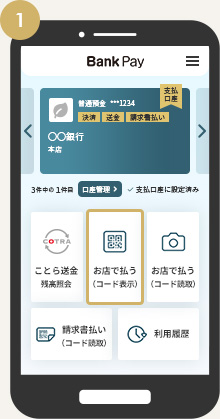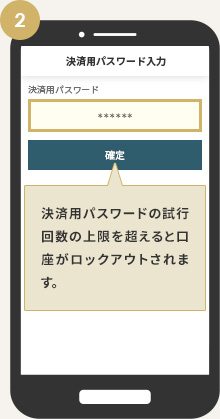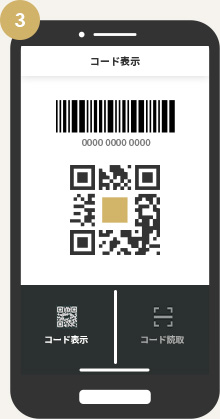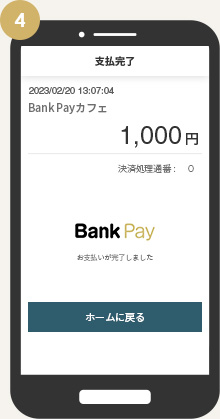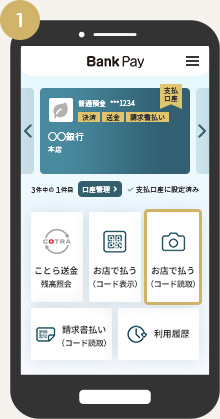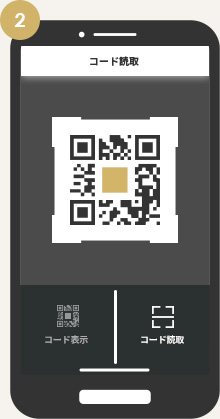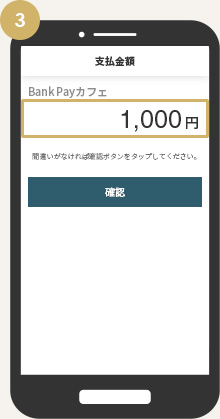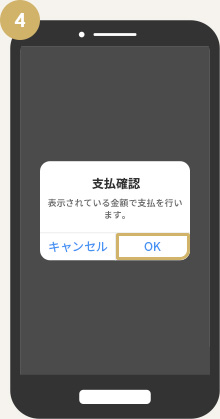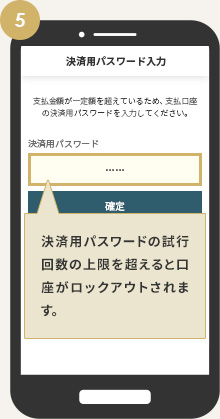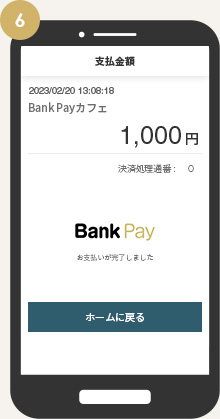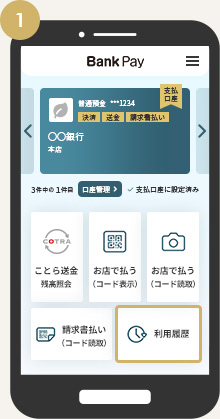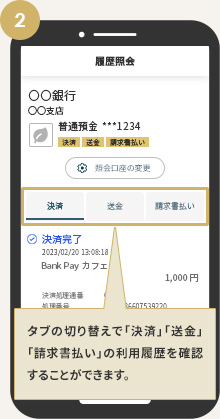Bank Pay 利用者アプリ
操作方法
STEP1. 初期登録する
1. 利用者情報を登録する
-
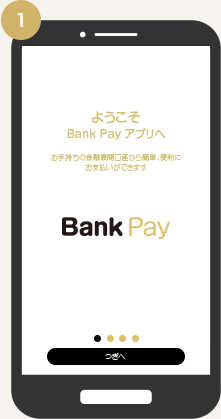
Bank Payアプリを起動
-
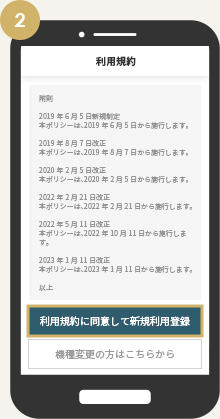
利用規約に同意
-
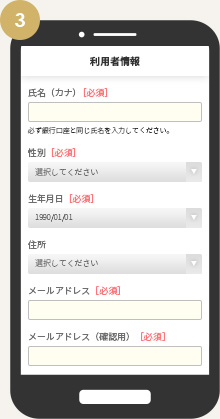
利用者情報を登録
-
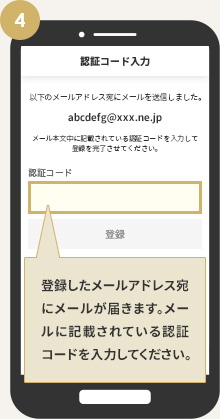
認証コードを入力
-
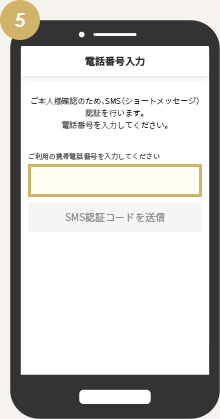
電話番号を入力
-
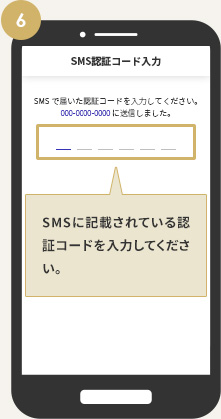
SMS認証コードを登録
-
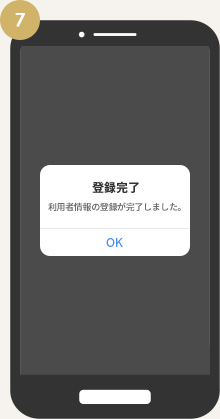
利用者情報の登録完了
STEP2. 本人確認する
1. マイナンバーカードを読み取る
-
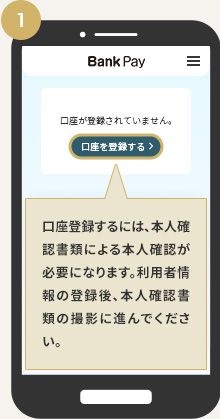
「口座登録」ボタンをタップ
-
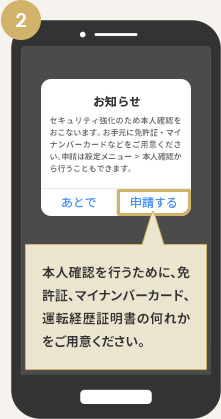
「申請する」をタップ
-
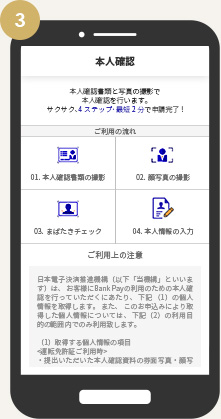
ご利用上の注意に同意
-
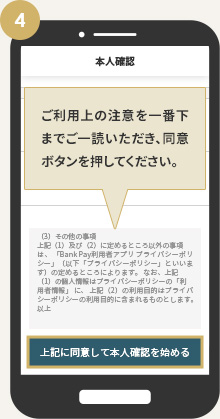
マイナンバーカードの
読み取り方法を確認 -
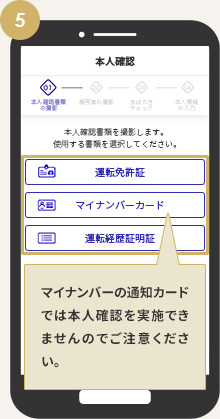
マイナンバーカードに
設定されたパスワードを入力 -
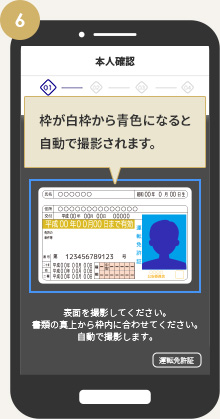
マイナンバーカードに
スマートフォンをかざす -

本人確認審査完了
STEP3. 口座登録する
1. 支払口座を登録する
-
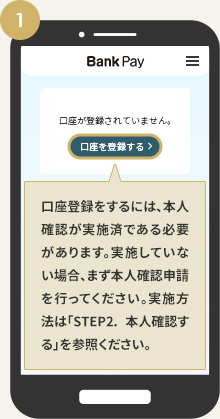
「口座登録」ボタンをタップ
-
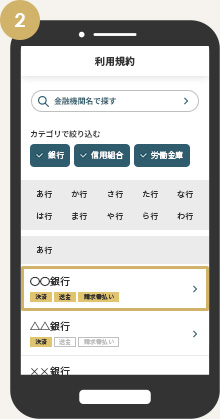
登録口座の金融機関を選択
-
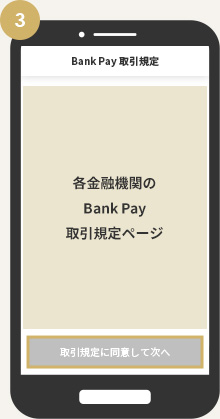
各金融機関ページへ
-
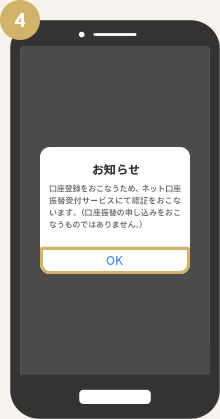
「OK」をタップ
-
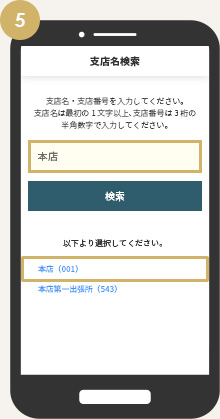
登録口座の支店名を検索
-
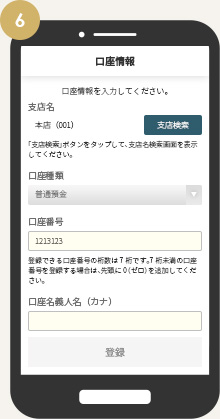
登録口座の口座情報を入力
-
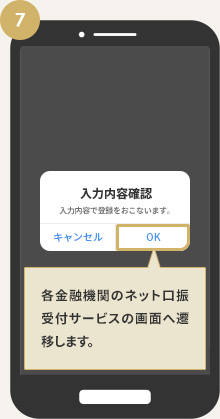
「OK」をタップ
-
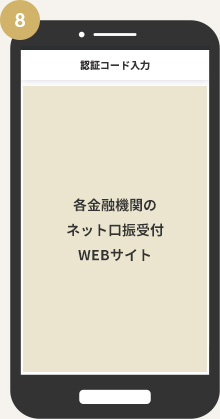
ネット口振WEBサイトへ
-
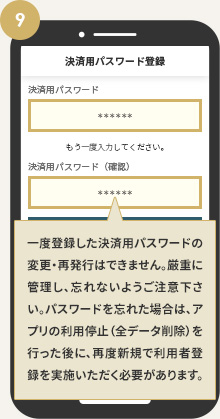
決済用のパスワードを登録
-
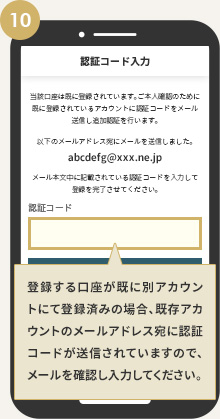
認証コードを入力
-
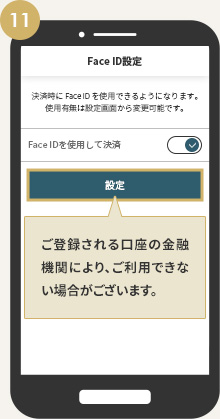
生体認証を設定
-
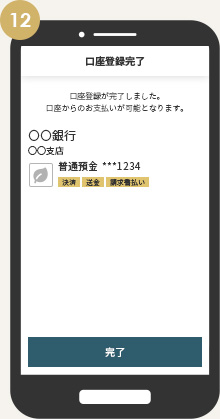
口座登録完了
STEP5. 設定を変更する
1. 支払口座を変更 / 追加 / 削除 する
1-1.支払口座を変更する
-
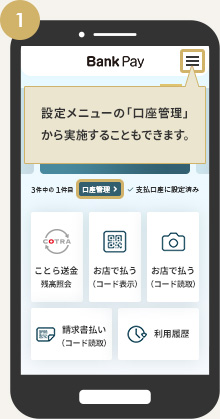
ホームの「口座管理」をタップ
-
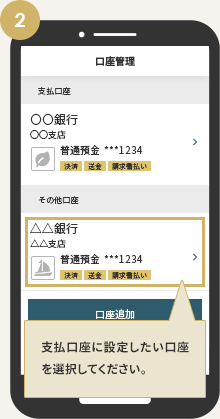
設定したい口座を選択
-
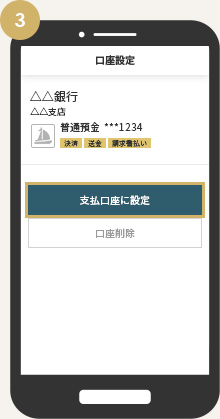
「支払口座に設定」をタップ
-
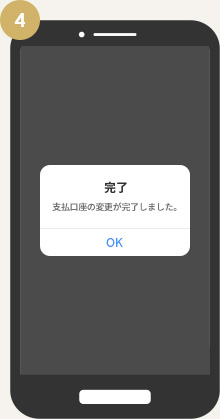
変更完了
1-2.支払口座を追加する
-
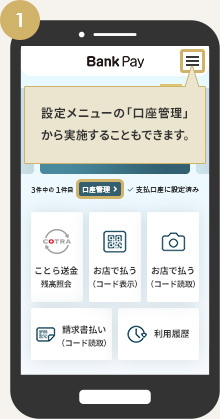
ホームの「口座管理」をタップ
-
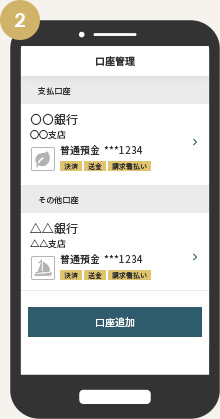
「口座追加」をタップ
以降の手順は
STEP3.「口座登録する」をご参照ください -
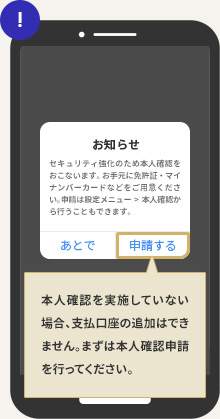
※本人確認未実施の場合
以降の手順は
STEP2.「本人確認する」をご参照ください
1-3.支払口座を削除する
-
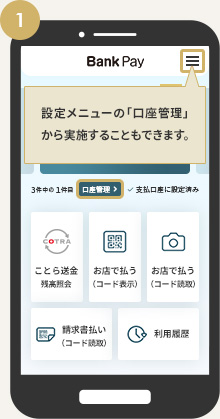
ホームの「口座管理」をタップ
-
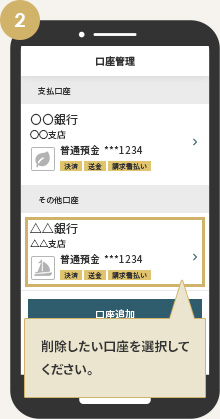
削除したい口座を選択
-
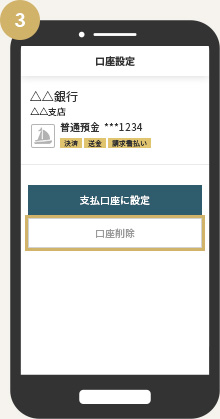
「口座削除」をタップ
-
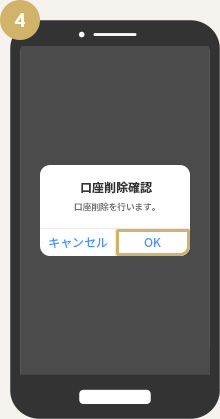
「OK」をタップ
-

削除完了
2. 認証方法を変更する
-
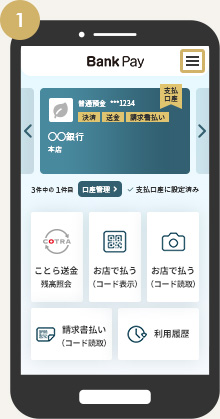
ホームの設定メニューをタップ
-
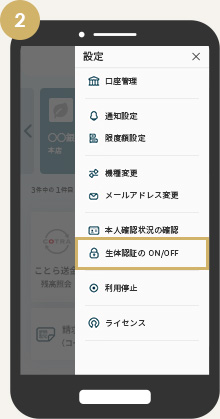
「生体認証ON/OFF」をタップ
-
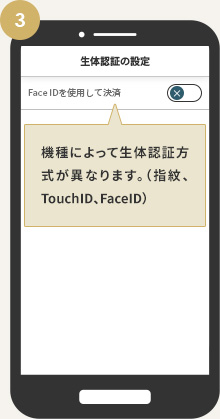
有効化したい認証方法を選択
-
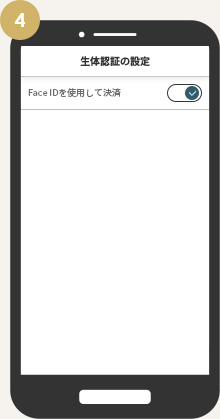
変更完了
-
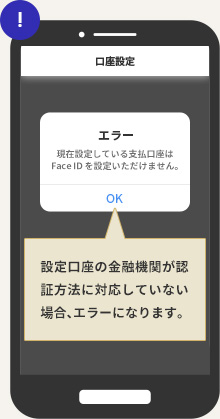
※生体認証に対応していない場合
3. メールアドレスを変更する
-
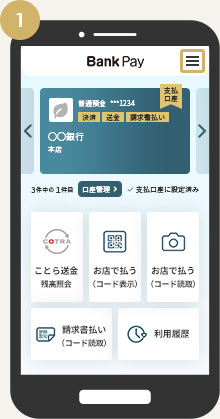
ホームの設定メニューをタップ
-
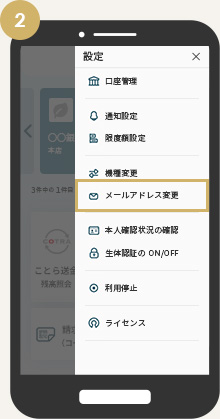
「メールアドレス変更」をタップ
-
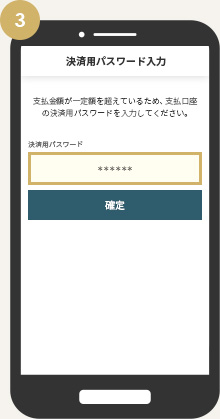
決済用パスワードを入力
-
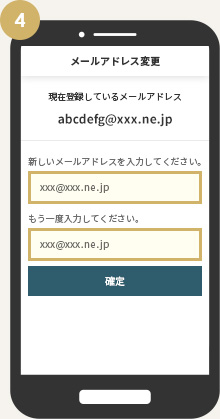
新しいメールアドレスを入力
-
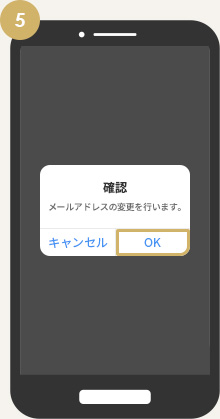
「OK」をタップ
-
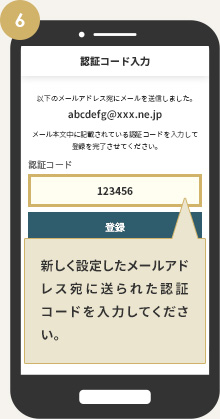
認証コードを入力
-
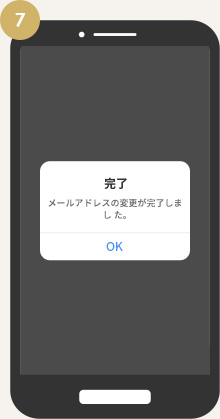
変更完了
4. 利用限度額を設定する
-
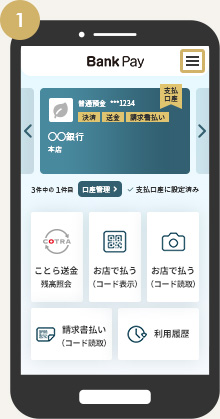
ホームの設定メニューをタップ
-
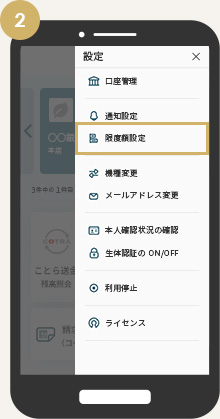
「限度額設定」をタップ
-
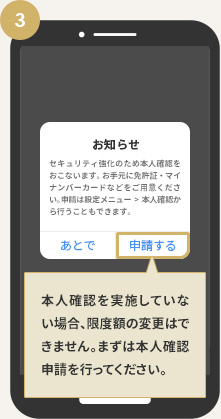
本人確認の実施
以降の手順は
STEP2.「本人確認する」をご参照ください -
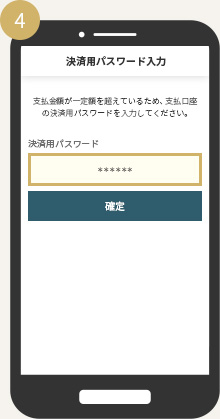
決済用パスワードを入力
-
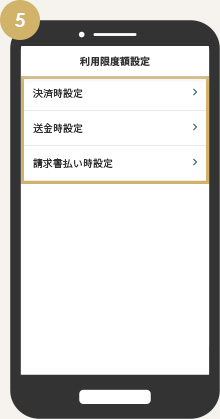
利用限度額を設定したい
サービスをタップ -
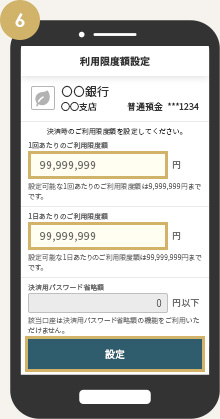
利用限度額を入力し、
「設定」をタップ -
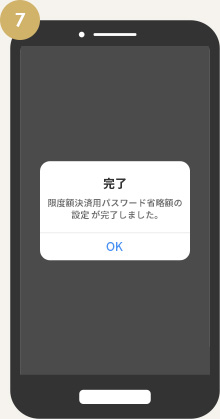
設定完了
5. 本人確認状況を確認する
-
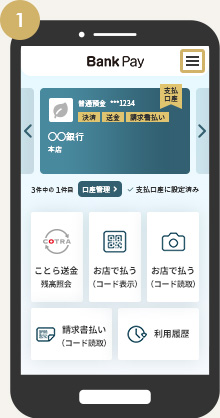
ホームの設定メニューをタップ
-
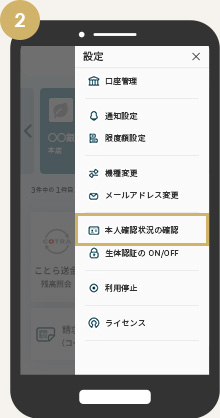
「本人確認状況の確認」をタップ
-
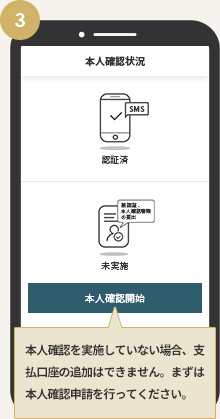
本人確認状況を確認
以降の手順は
STEP2.「本人確認する」をご参照ください -
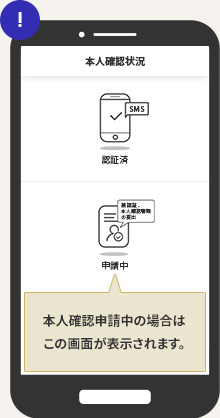
※本人確認実施済の場合
STEP6. 機種変更する
1. 旧端末でアプリが利用可能な場合
※旧端末でアプリが利用できない場合は6-2へ
-

旧端末で
ホームの設定メニューをタップ -
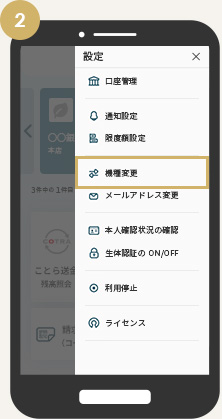
「機種変更」をタップ
-
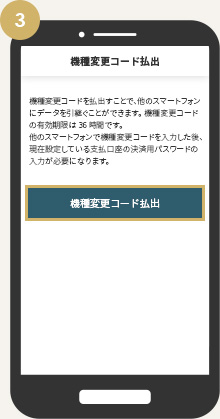
機種変更コード払出をタップ
-
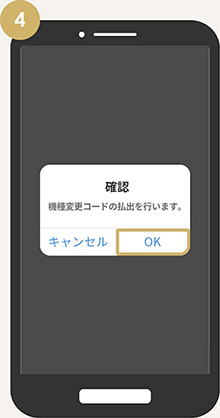
「OK」をタップ
-
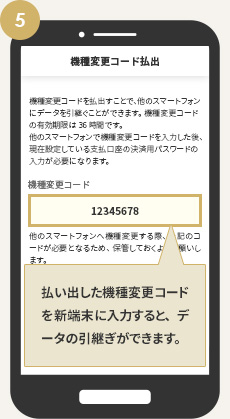
機種変更コード払出完了
-

新端末でBank Payアプリを起動
-
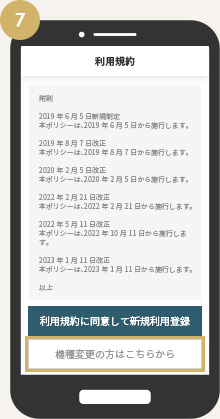
「機種変更・以前利用していた方
はこちら」をタップ -
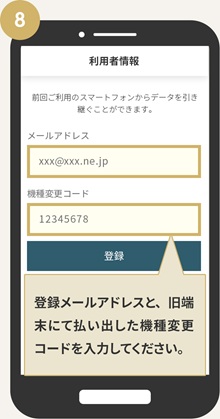
機種変更コードを入力
-
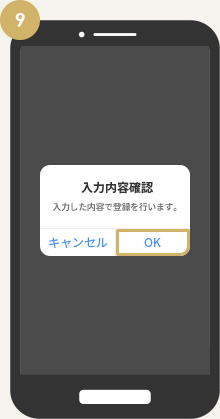
「OK」をタップ
-
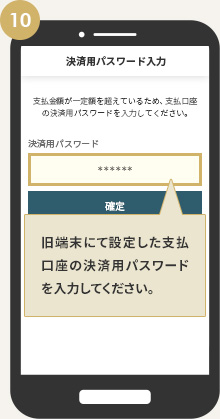
決済用パスワードを入力
-
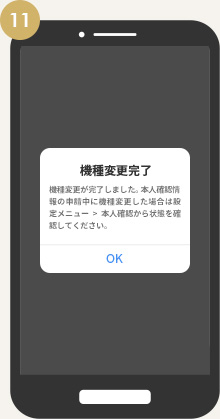
機種変更完了
2. 旧端末でアプリが利用できない場合
-
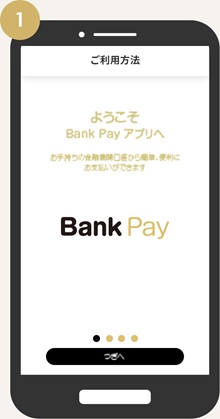
新端末でBank Payアプリを起動
-
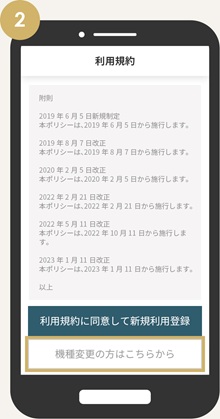
「機種変更・以前利用していた方
はこちら」をタップ -
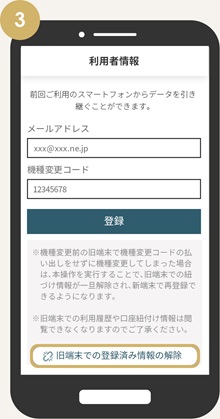
「旧端末での登録済情報の解除」を選択
-
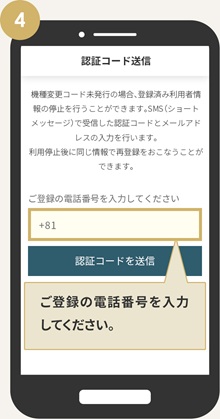
電話番号を入力
-
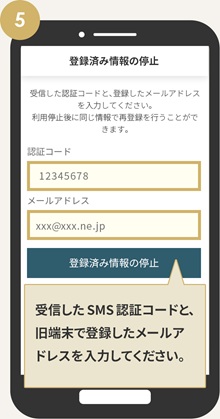
認証コードとメールアドレスを入力
-
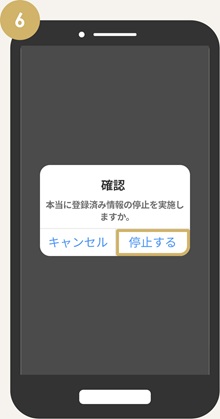
「停止する」をタップ
-
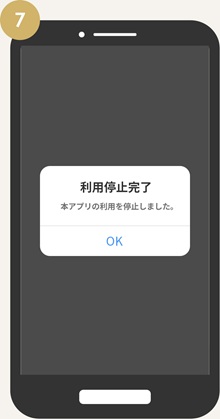
「OK」をタップ
-
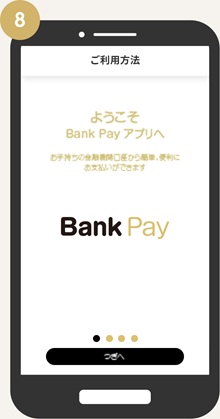
旧端末での登録済情報の解除完了
STEP.1「初期登録する」に戻り
以降の手順をご確認ください
STEP7. 利用停止する
1. アプリの利用を停止する
-

ホームの設定メニューをタップ
-
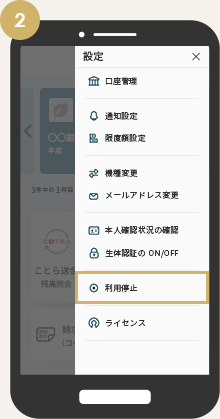
「利用停止」をタップ
-
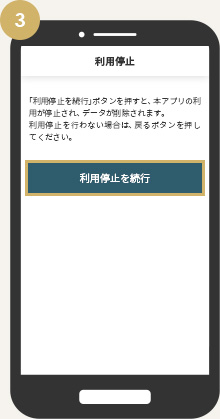
「利用停止を続行」をタップ
-
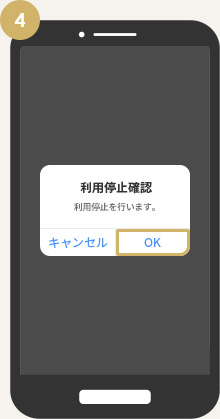
「OK」をタップ
-
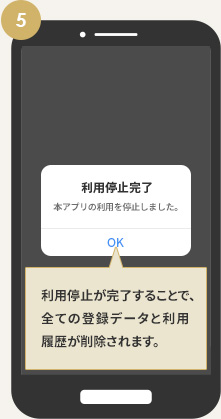
利用停止完了